적용 대상
- Creo Parametric 3.0 에서 10.0
- Windchill PDMLink 12.0 에서 12.1
- Windchill Workgroup Manager (WWGM)
내용
- EPMDocument를 업로드하려고 시도하는 동안 업로드가 오류로 인해 실패합니다.
Upload failure connection failure in upload operation
HTTP UPLOAD FAILED
해결 방법
- 다음 단계를 수행합니다.
- 작업 공간에서 로컬 디스크로 객체 내보내기
- 작업 공간에서 파일 선택 > 도구 > 작업 공간에서 내보내기 > 찾아보기 옵션으로 위치 선택 > 원하는 대로 종속 설정 > 확인
- 캐시 폴더 이름 바꾸기 및 영향을 받는 작업 공간 삭제
- 새 작업 공간 만들기
- 새 작업 공간으로 데이터 가져오기
- 도구 > 작업 공간으로 가져오기
- 데이터 업로드
- 작업 공간에서 로컬 디스크로 객체 내보내기
- Creo 캐시 폴더(.wf 폴더)를 다시 초기화(이름 바꾸기)하는 단계 -
- 폴더 위치를 확인할 수 있습니다.
- 파일 > 세션 관리 > 새 서버 등록 > "캐시" 탭으로 이동 > 캐시 폴더 위치가 표시됩니다
- 주의: 수정 및 새로 만든 모든 파일이 Windchill에 체크인되었는지 확인합니다.
- Creo Parametric을 다시 시작하고 파일 > 세션 관리 > 서버 관리를 통해 서버를 등록합니다.
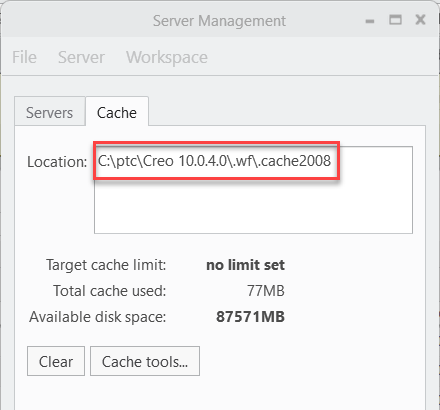
- 폴더 위치를 확인할 수 있습니다.
- WWGM 캐시 폴더(wm 폴더)를 다시 초기화(이름 바꾸기)하는 단계 -
- 폴더 위치를 확인할 수 있습니다.
- 도구 > 서버 관리 > "캐시" 탭으로 이동 > 캐시 폴더 위치가 표시됩니다.
- 주의: 수정된 파일과 새로 생성된 모든 파일이 Windchill에 체크인되었는지 확인하세요.
- 관리자 권한으로 실행 옵션을 사용하여 WWGM을 다시 시작하고 도구 > 서버 관리를 통해 서버를 등록하세요.

- 폴더 위치를 확인할 수 있습니다.
'Creo > Trouble Shooting' 카테고리의 다른 글
| Modelcheck 설정을 수정하려고 할 때 Modelcheck 편집기 환경이 모두 회색으로 표시됩니다. (0) | 2024.08.26 |
|---|---|
| 네트워크 전체에서 PTC Flexnet/Flexlm 라이선스에 대한 사용 보고서를 생성하는 방법 (0) | 2024.06.13 |
| FlexNet License Server의 마스터 데몬에 할당된 기본 포트 7788을 변경하는 방법 (0) | 2024.01.31 |
| Creo View 및 Creo Parametric에서 4K 해상도 디스플레이를 사용할 때의 기능 및 디스플레이 문제 (0) | 2022.10.27 |
| 라이센스 서버가 자주 다운되고 "(-96): 라이센스 서버 시스템이 다운되었거나 응답하지 않습니다." (0) | 2022.04.12 |



